
|
Читайте также: |
1. Импортируйте интерьер помещения из программы Allplan в Cinema 4D.
2. В менеджере Объектов удалите Окружение, Фон и Свет, импортированные из Allplan.
3. В менеджере Объектов перейдите на объект Камера. В менеджере атрибутов установите проекцию Перспектива (вкладка Объект раздел Объект-Свойства поле Проекция). В свойствах объекта камера для проекции перспектива также можно установить значение фокусного расстояния, диаметра объектива, поля зрения и конуса зрения.
4. Позиционируйте камеру внутри сцены и получите из нее вид. Для этого рассмотрим окно Вид - Вид 1.
Объект камера выделен в менеджере объектов. Выберите функцию Переместить (горизонтальная командная панель). Щелкните левой кнопкой мыши внутри окна Вид и удерживая ее нажатой переместите объект Камера в необходимую позицию на виде в плане.
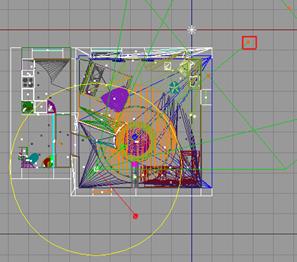 Выберите функцию Вращать (горизонтальная командная панель). В окне вида будет отображена окружность вращения объекта Камера. Снова удерживая нажатой кнопку мыши внутри окна Вид, поверните направление камеры к необходимой точке сцены.
Выберите функцию Вращать (горизонтальная командная панель). В окне вида будет отображена окружность вращения объекта Камера. Снова удерживая нажатой кнопку мыши внутри окна Вид, поверните направление камеры к необходимой точке сцены.
Если объекты на сцене оказались за пределами изображения, используйте для навигации в окне функции в правом верхнем углу окна Вид (Переместить, Масштабировать).
Теперь передвиньте центральную точку камеры внутрь объекта сцены. Для этого щелкните по ней левой кнопкой мыши и тяните внутрь помещения.
Переключитесь в вид 3 (окно Вид – меню Вид – Вид 3). Это вид Справа. Функциями навигации окна Вид добейтесь полного просмотра сцены. Объект камера все еще активен. Захватите центральную точку камеры и переместите ее вверх, т.е. постарайтесь выровнять центральную ось камеры.
Выберите функцию Переместить (горизонтальная командная панель). Щелкните левой кнопкой мыши внутри окна Вид и удерживая ее нажатой переместите объект Камера в необходимую позицию на виде Справа, т.е поднимите ее от уровня пола на высоту роста человека.

 Переключитесь в вид из камеры (окно Вид – меню Вид – Вид 1). Изображение в окне Вид соответствует изображению новой позиции камеры. Если это не так, можно подправить позицию через функции навигации окна Вид прямо из вида камеры.
Переключитесь в вид из камеры (окно Вид – меню Вид – Вид 1). Изображение в окне Вид соответствует изображению новой позиции камеры. Если это не так, можно подправить позицию через функции навигации окна Вид прямо из вида камеры.
Упражнение 9
Источники света
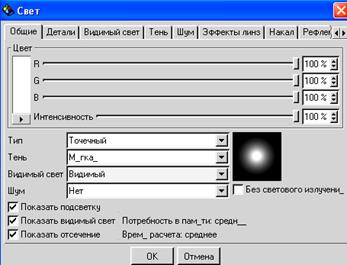 1. Настройка источников света. Создайте объект Источник света и выделите его в менеджере объектов. В менеджере атрибутов установить его основные параметры.
1. Настройка источников света. Создайте объект Источник света и выделите его в менеджере объектов. В менеджере атрибутов установить его основные параметры.
Описание параметров источников света:
Закладка Общие:
Цвет – белый
Дата добавления: 2015-10-31; просмотров: 113 | Нарушение авторских прав
| <== предыдущая страница | | | следующая страница ==> |
| Изучив учебное пособие, вы научитесь создавать проекты с начала и до конца: моделировать, текстурировать, анимировать и визуализировать трех-мерные сцены. | | | Тень – мягкая |